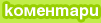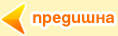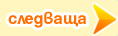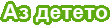Технологии и гейминг
Как да възстановите фабричните настройки на PS5, без да губите запазените си файлове
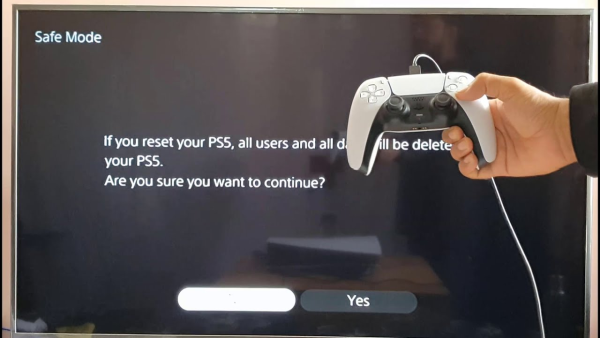
Ако вашата PlayStation 5 конзола изпитва проблеми, може да искате да направите фабрично нулиране, без да губите вашите запазени файлове. Текущото поколение конзола на Sony е мощна, но за съжаление за потребителите, това не означава, че е имунизирана срещу софтуерни и хардуерни проблеми, засягащи целия хардуер за игри. За щастие, PS5 ви дава опции да запазите данните си, ако планирате да нулирате конзолата си.
По време на възстановяване на фабричните настройки има три начина да запазите вашите съхранени игри на PlayStation 5: възстановяване на настройките по подразбиране, архивиране на външен USB и накрая използване на услугата PlayStation Plus на Sony. За съжаление, последното изисква да имате абонамент за PlayStation Plus.
Как да възстановите настройките по подразбиране на вашата PlayStation 5
Преди да нулирате своя PS5, трябва да опитате да рестартирате конзолата си и да се уверите, че системният ви софтуер е напълно актуализиран. Тези стъпки често могат да решат най-основните проблеми, които може да имате, като ви спестяват неприятностите по настройване на вашия PS5 от нулата. Ако обаче проблемите продължават, можете да възстановите настройките по подразбиране. Това е по-малко драстична опция в сравнение с пълно нулиране на фабричните настройки. Вместо това, този начин задава всички настройки на конзолата на фабричните настройки и не изтрива потребителските данни. Вашите запазени файлове, игри и приложения ще бъдат в безопасност. За да възстановите настройките по подразбиране:
- Придвижете се до Настройки от началния екран и изберете раздела Система.
- Изберете раздела Системен софтуер и след това превъртете надолу до Опции за нулиране. Изберете Възстановяване на настройките по подразбиране.
Ако все още имате проблеми, пълното възстановяване на фабричните настройки може да е най-добрият вариант.
Как да архивирате вашите запазени файлове и да възстановите фабричните настройки на вашата PlayStation 5
Преди да стартирате пълно нулиране, можете да направите резервно копие на своите запаметени файлове във външно USB или PlayStation Plus облачно хранилище. PS5 ви позволява да архивирате всички данни на вашата конзола на USB, включително запазени данни, игри и приложения, екранни снимки и видеоклипове и настройки. Това е добра опция, ако интернет връзката ви не е най-добрата или просто предпочитате да съхранявате локални копия на вашите файлове. Включете своя USB, изберете раздела Архивиране и възстановяване под Системен софтуер в Системни настройки и след това изберете Архивиране на вашата PS5. Ще имате възможност да изберете какви данни да архивирате, включително файлове за запис. След като всичко е архивирано, можете да нулирате вашата конзола, като изберете Нулиране на вашата конзола в Опции за нулиране.
След като конзолата ви бъде нулирана, изберете Restore Your PS5 от Back Up and Restore, за да върнете запазеното обратно.
Запазете файлове с PlayStation Plus
Ако имате активен абонамент за PlayStation Plus, можете да качите вашите запазени файлове в облачно хранилище. За да направите това, изберете раздела Запазени данни и Настройки на играта/приложението в Настройки. След това можете да качвате или изтегляте файлове от облачно хранилище, което ви позволява да запазите вашите записвания в безопасност в облака.
Като цяло имате няколко опции, за да запазите файловете си в безопасност, докато нулирате вашата PlayStation 5. Въпреки това, преди да направите фабрично нулиране, винаги си струва да опитате основно отстраняване на неизправности, за да видите дали това решава някакви проблеми.